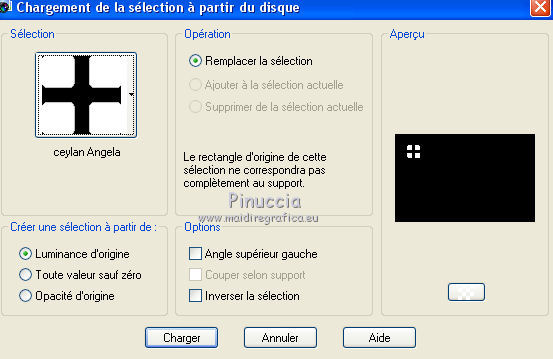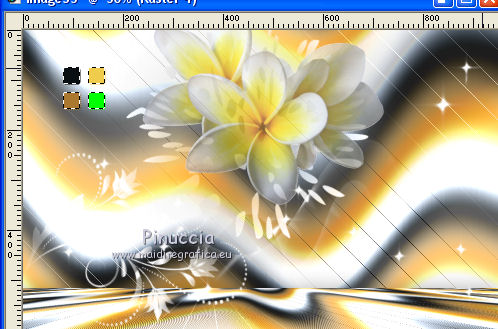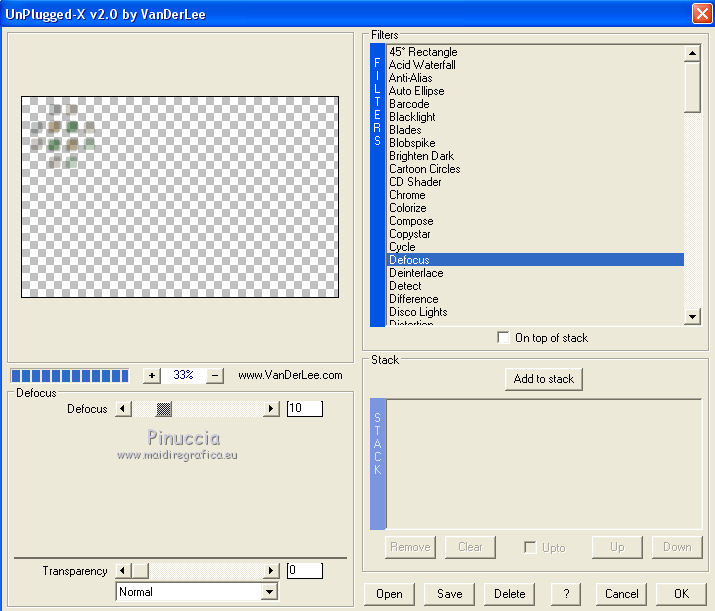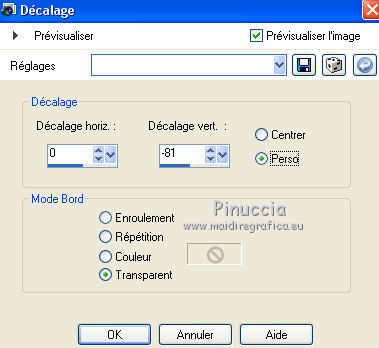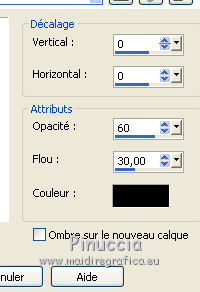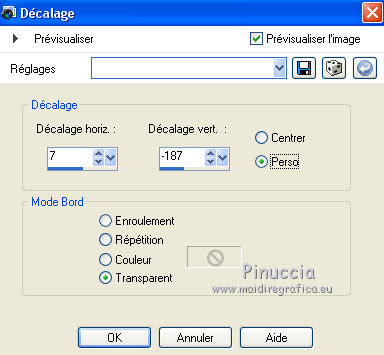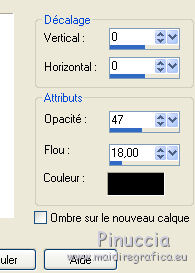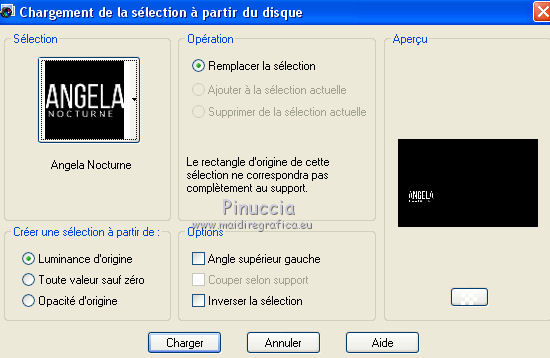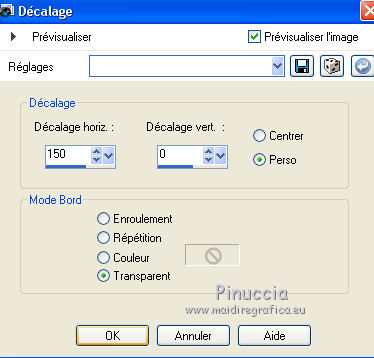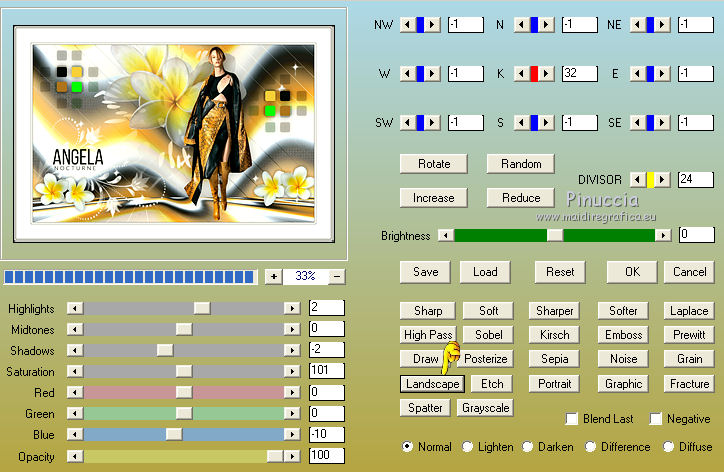|
ANGELA-NOCTURNE


Merci Ceylan pour l'invitation à traduire tes tutoriels.
Le blog de Ceylan est fermé.

Le tutoriel a été créé avec PSPX6 et traduit avec PSPX2 et PSPX, mais il peut également être exécuté avec les autres versions.
Suivant la version utilisée, vous pouvez obtenir des résultats différents.
Depuis la version X4, la fonction Image>Miroir a été remplacée par Image>Renverser horizontalement,
et Image>Renverser avec Image>Renverser verticalement.
Dans les versions X5 et X6, les fonctions ont été améliorées par la mise à disposition du menu Objets.
Avec la nouvelle version X7 nous avons encore Miroir et Renverser, mais avec nouvelles différences.
Consulter, si vouz voulez, mes notes ici
Certaines dénominations ont changées entre les versions de PSP.
Les plus frequentes différences:

 traduction en italien ici traduction en italien ici
Vos versions ici
Nécessaire pour réaliser ce tutoriel:
Matériel ici
Merci: pour les tubes Silvie, KBK; pour le masque Narah.
(ici les sites des createurs du matériel).
Modules Externes.
consulter, si nécessaire, ma section de filtre ici
Filters Unlimited 2.0 ici
Mehdi - Wavy Lab 1.1 ici
&<Bkg Designer sf10II> - MURUs Wave (à importer dans Unlimited) ici
VanDerLee - Unplugged-X ici
Mura's Meister - Perspective Tiling ici
Plugins AB08 - WireMeshing (à importer dans Unlimited) - dans le matériel.
AAA Filters - Custom ici

Si vous voulez utiliser vos propres couleurs, n'hésitez pas à changer le mode et l'opacité des calques
Placer les sélections dans le dossier Sélections.
Ouvrir le masque dans PSP et le minimiser avec le reste du matériel.
Placer en avant plan la couleur #ff8000,
et en arrière plan la couleur #ffffff.
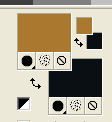
1. Ouvrir une nouvelle image transparente 950 x 600 pixels
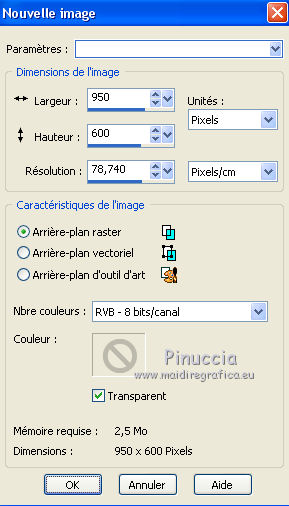
2. Effets>Modules Externes>Mehdi - Wavy lab 1.1
Ce filtre crée des dégradés avec les couleurs de votre palette:
la première est la couleur d'arrière plan, la deuxième est la couleur d'avant plan.
Des deux couleurs créés par le filtre, changez la troisième avec la couleur blanche #ffffff.
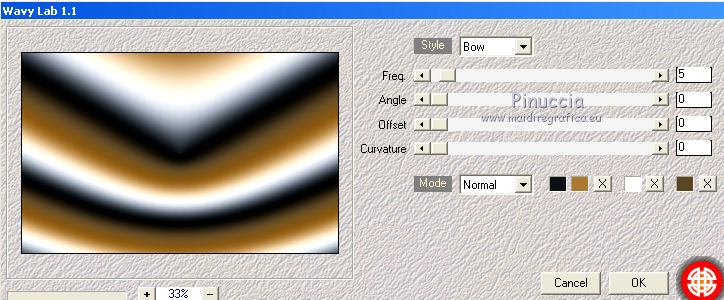
2. Effets>Modules Externes>Filters Unlimited 2.0 - &<Bkg Designer sf10II> - MURUs Wave
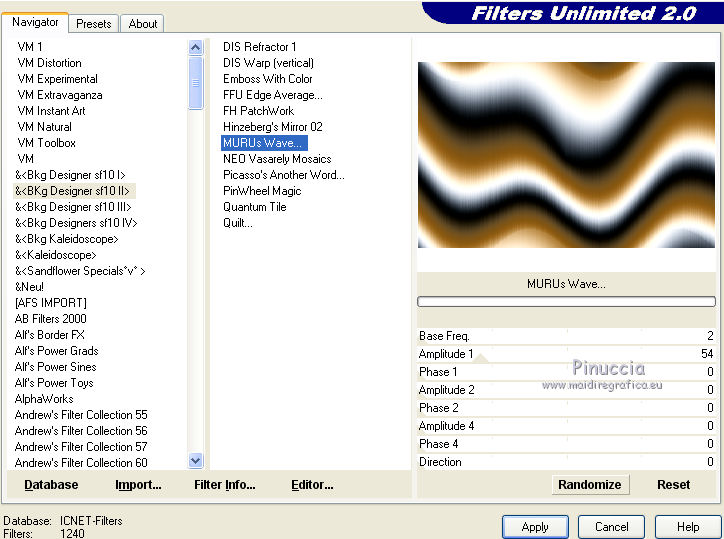
3. Effets>Modules Externes>Plugins AB08 - WireMeshings Unlimited
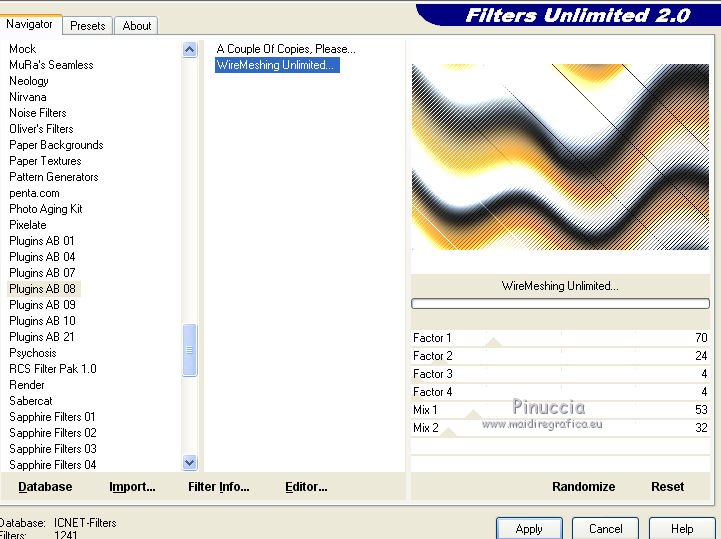
4. Calques>Dupliquer.
Effets>Modules Externes>Mura's Meister - Perspective Tiling.
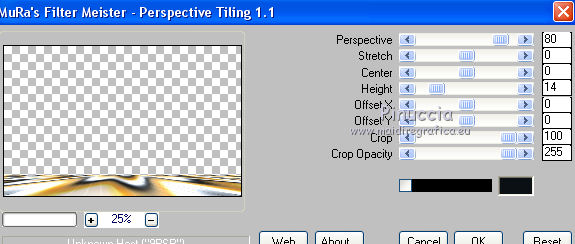
5. Effets>Effets 3D>Ombre portée, couleur #000000.
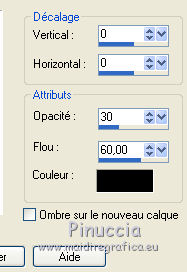
6. Ouvrir le tube KBK_Seastar - Édition>Copier.
Revenir sur votre travail et Édition>Coller comme nouveau calque.
7. Effets>Effets d'image>Décalage.
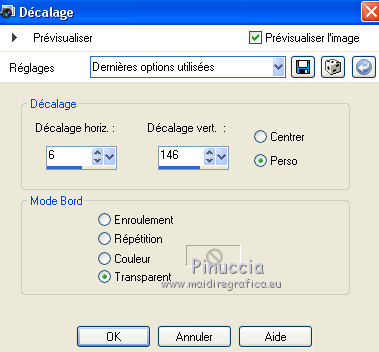
Réduire l'opacité de ce calque à 70%.
8. Ouvrir le tube cicek tohum - Édition>Copier.
Revenir sur votre travail et Édition>Coller comme nouveau calque.
Placer le calque en mode Luminance (héritée).
9. Effets>Effets d'image>Décalage.
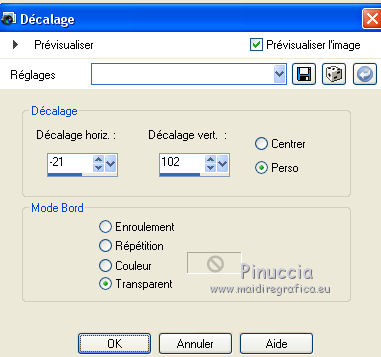
10. Calques>Agencer>Déplacer vers le bas.
Vous positionner sur le calque du haut de la pile.
11. Calques>Nouveau calque raster.
Placer en avant plan la couleur blanche #ffffff.
Remplir  le calque avec la couleur blanche. le calque avec la couleur blanche.
12. Calques>Nouveau calque de masque>A partir d'une image.
Ouvrir le menu deroulant sous la fenêtre d'origine et vous verrez la liste des images ouvertes.
Sélectionner le masque NarahsMasks_1545

Calques>Fusionner>Fusionner le groupe.
13. Calques>Nouveau calque raster.
Sélections>Charger/Enregistrer une sélection>Charger à partir du disque.
Chercher et charger la sélection ceylan Angela.
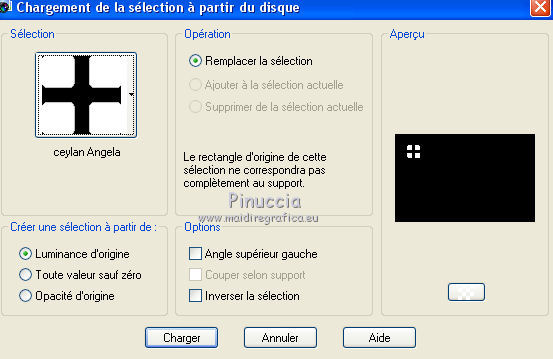
Mode de correspondance de l'outil Pot de Peinture sur Valeur RGB

et remplir  chaque cadre avec une couleur différente, à choix. chaque cadre avec une couleur différente, à choix.
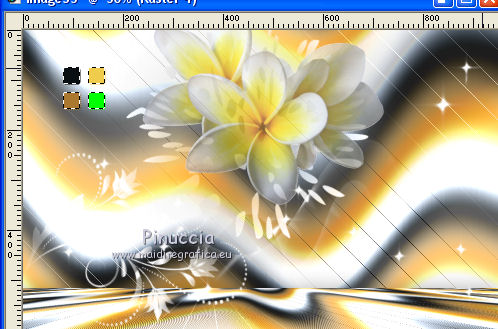
Sélections>Désélectionner tout.
14. Calques>Dupliquer.
Effets>Modules Externes>VanDerLee - Unplugged-X - Defocus
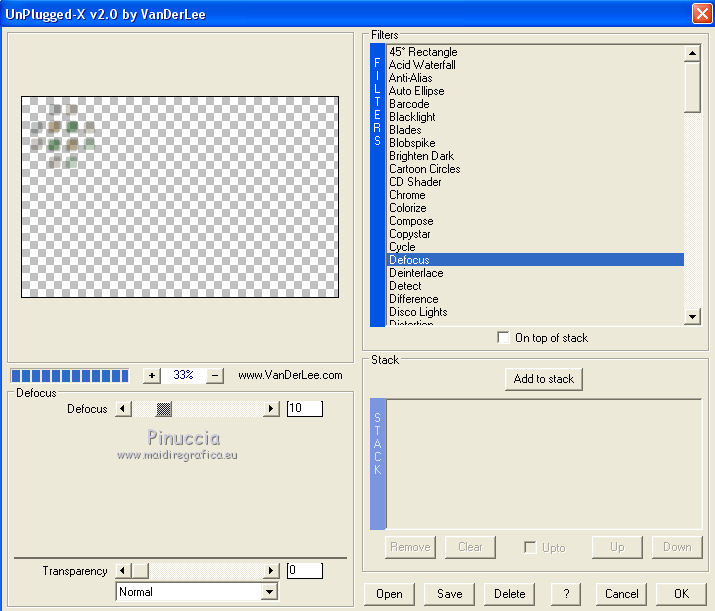
15. Calques>Agencer>Déplacer vers le bas.
Vous positionner sur le calque du haut de la pile.
Calques>Fusionner>Fusionner le calque de dessous.
16. Calques>Dupliquer.
Image>Miroir.
17. Effets>Effets d'image>Décalage.
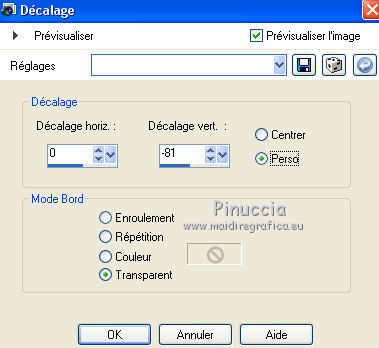
Calques>Fusionner>Fusionner le calque de dessous.
18. Effets>Effets 3D>Ombre portée, couleur #000000.
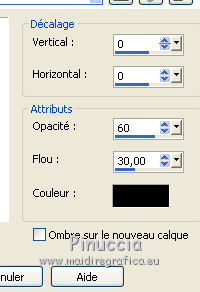
19. Ouvrir le tube KBK_SeaStar2 - Édition>Copier.
Revenir sur votre travail et Édition>Coller comme nouveau calque.
20. Effets>Effets d'image>Décalage.
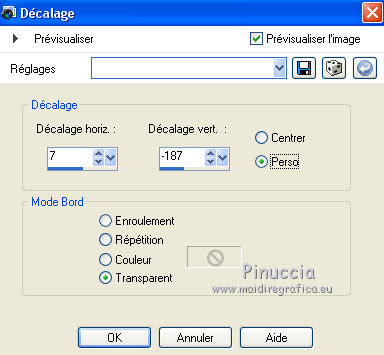
21. Effets>Effets 3D>Ombre portée, couleur #000000.
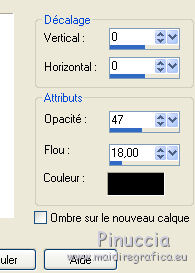
22. Calques>Nouveau Calque raster.
Sélections>Charger/Enregister une sélection>Charger à partir du disque.
Chercher et charger la sélection Angela Nocturne.
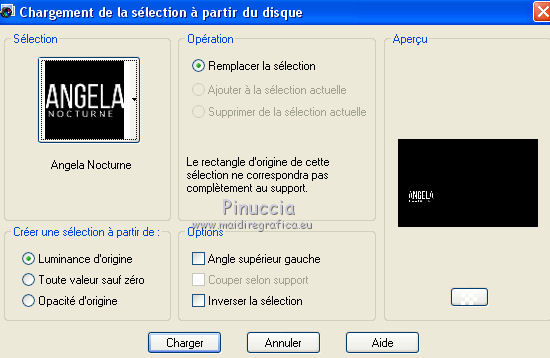
Mode de correspondance sur Aucun pour remplir avec un seul clic.

Remplir  la sélections avec la couleur d'arrière plan. la sélections avec la couleur d'arrière plan.
Sélections>Désélectionner tout.
23. Ouvrir le tube Lady_AC_Silvie_29.05.2020 - Édition>Copier.
Revenir sur votre travail et Édition>Coller comme nouveau calque.
Image>Redimensionner, à 70%, redimensionner tous les calques décoché.
24. Effets>Effets d'image>Décalage.
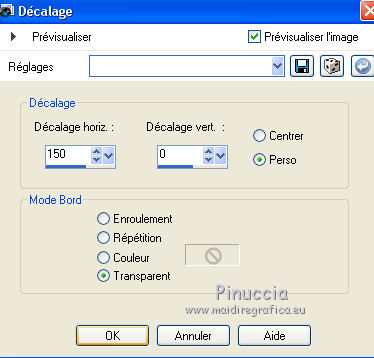
25. Effets>Effets 3D>Ombre portée, couleur #000000.
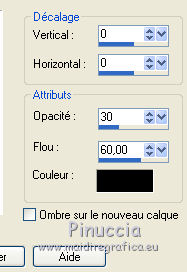
26. Image>Ajouter des bordures, 1 pixel, symétrique, couleur #000000.
Image>Ajouter des bordures, 5 pixels, symétrique, couleur #ffffff.
Image>Ajouter des bordures, 1 pixel, symétrique, couleur #000000.
Image>Ajouter des bordures, 50 pixels, symétrique, couleur #ffffff.
27. Image>Redimensionner, 950 pixels de largeur, redimensionner tous les calques coché.
28. Image>Ajouter des bordures, 1 pixel, symétrique, couleur #000000.
Image>Ajouter des bordures, 3 pixels, symétrique, couleur #ffffff.
Image>Ajouter des bordures, 1 pixel, symétrique, couleur #000000.
29. Effets>Modules Externes>AAA Filters - Custom - cliquer sur Landscape et ok.
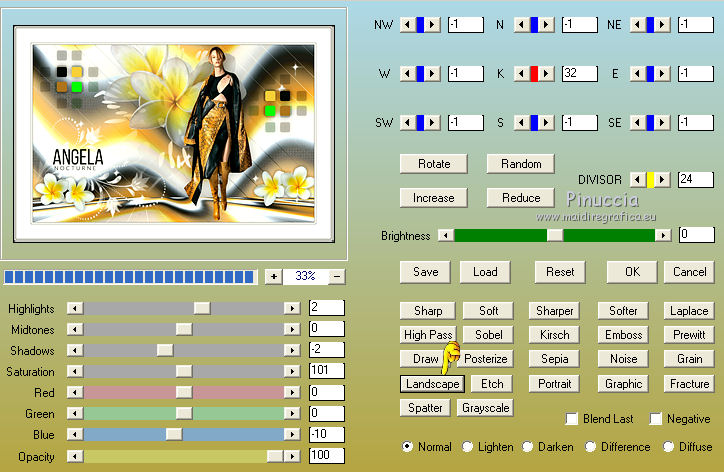
30. Signer votre travail et enregistrer en jpg.
Versione con tubes di Luz Cristina


Vous pouvez m'écrire pour n'importe quel problème, ou doute, ou si vous trouvez un link modifié,
ou seulement pour me dire que ce tutoriel vous a plu.
12 Juin 2020
|





 traduction en italien
traduction en italien 
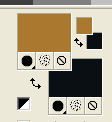
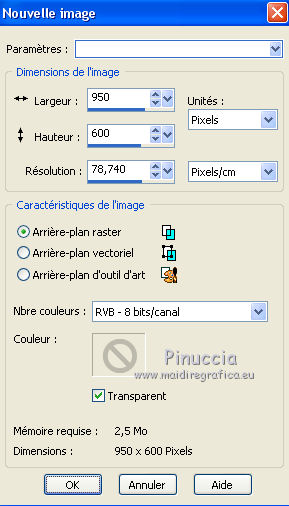
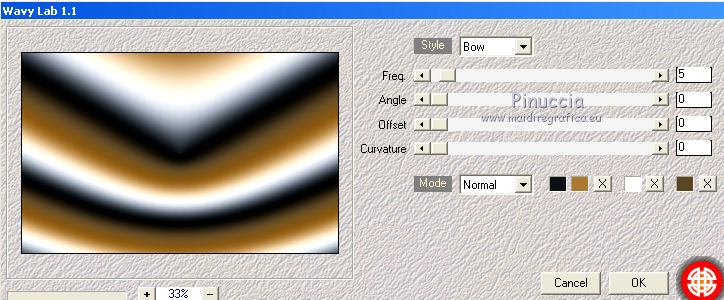
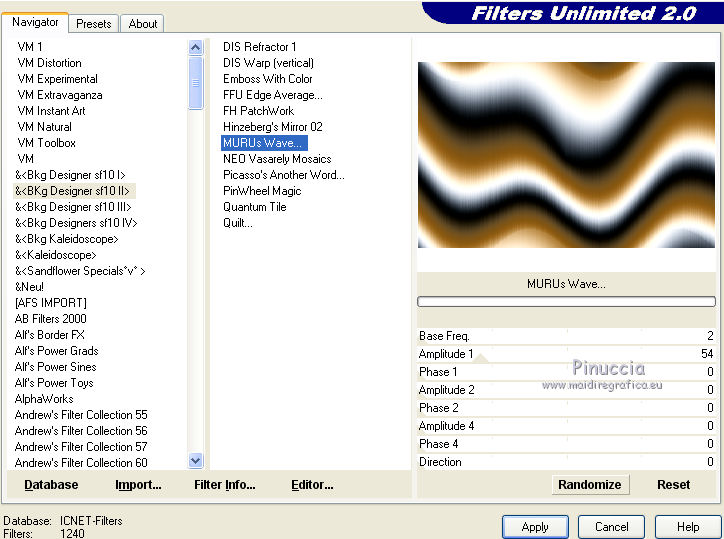
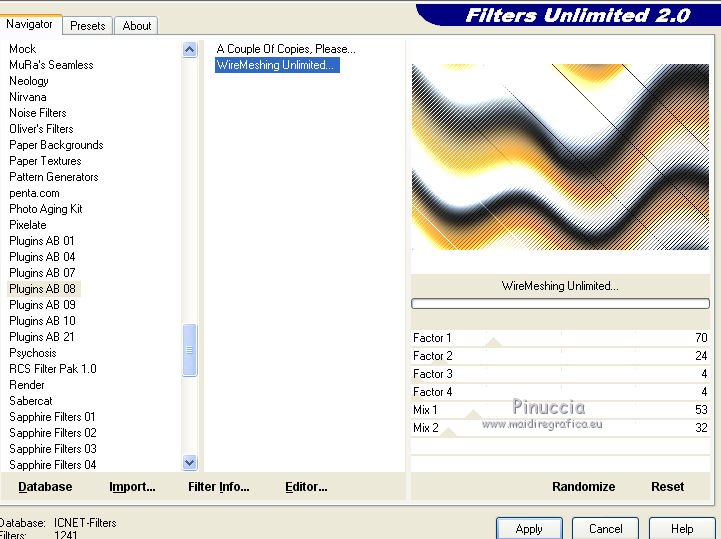
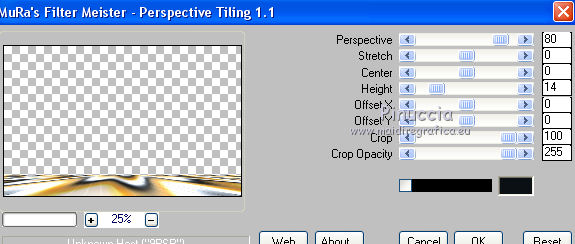
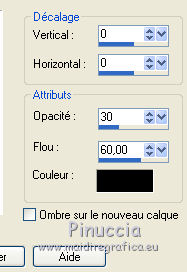
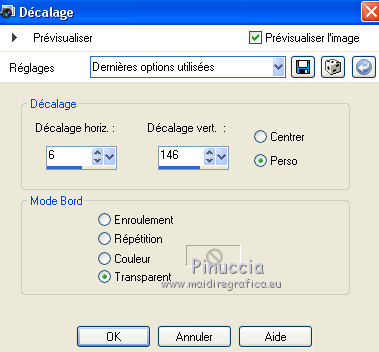
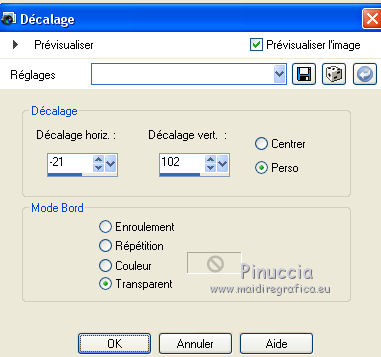
 le calque avec la couleur blanche.
le calque avec la couleur blanche.